

Dans vscode, cliquez sur le bouton araignée
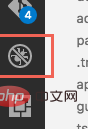
pour voir la barre latérale de débogage, puis ajoutez la configuration
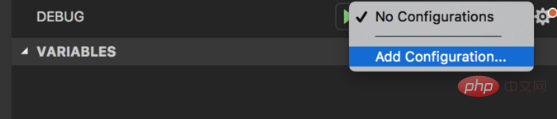
Sélectionnez l'environnement
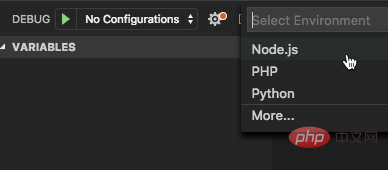
pour voir le fichier launch.json.
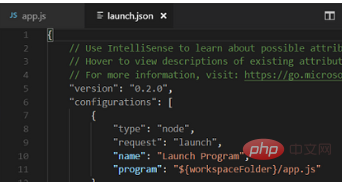
Au démarrage, sélectionnez la configuration correspondante, puis cliquez sur le triangle vert pointant vers la droite
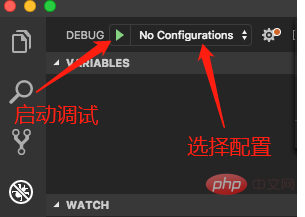
mode de lancement et mode attachement
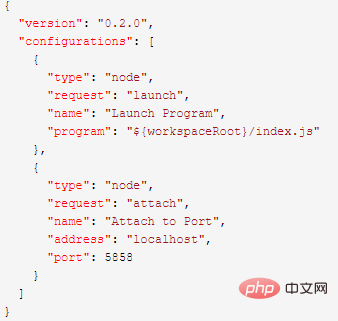
Lorsque la requête est lancée, elle est en mode lancement. C'est à ce moment-là que le programme est démarré à partir de vscode. S'il est en débogage, il sera toujours en mode débogage. Le mode attachement consiste à se connecter à un service déjà démarré. Par exemple, si vous avez démarré le projet à l'extérieur et que vous avez soudainement besoin de le déboguer, vous n'avez pas besoin de fermer le projet démarré et de le redémarrer dans vscode. Tant que vous le démarrez en mode attachement, vscode peut se connecter au service déjà démarré. . Une fois le débogage terminé, déconnectez-vous simplement, ce qui est évidemment plus pratique que le lancement.
Utilisez npm pour démarrer en débogage
Souvent, nous écrivons de longues commandes et configurations de démarrage dans les scripts de package.json, telles que :

Nous espérons utiliser npm pour démarrer et déboguer vscode, ce qui nécessite la configuration suivante :
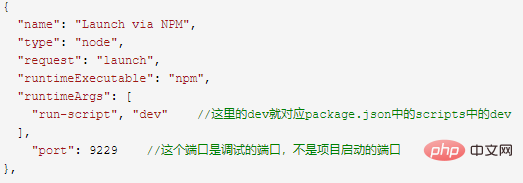
Utilisez nodemon pour démarrer en débogage
Utilisez uniquement npm pour démarrer. Bien que nodemon soit utilisé dans la commande dev, le programme peut être redémarré normalement. Cependant, après le redémarrage, le débogage est déconnecté. Vous devez donc laisser vscode utiliser nodemon pour démarrer le projet.
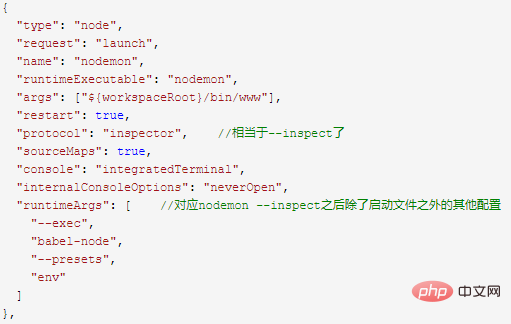
Faites attention aux runtimeArgs ici Si ces configurations sont écrites dans package.json, ce sera comme ça
nodemon --inspect --exec babel-node --presets env ./bin/www
C'est très pratique, le Le projet peut redémarrer normalement, la fonction de débogage sera activée à chaque redémarrage.
Mais que devons-nous faire si nous ne voulons pas activer la fonction de débogage à tout moment ? Cela nécessite l'utilisation du mode de pièce jointe mentionné ci-dessus.
Utilisez la commande suivante pour démarrer le projet normalement
nodemon --inspect --exec babel-node --presets env ./bin/www
Lorsque nous voulons déboguer, exécutez la configuration suivante dans vscode debug
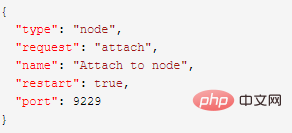
Recommandations associées : tutoriel vscode
Ce qui précède est le contenu détaillé de. pour plus d'informations, suivez d'autres articles connexes sur le site Web de PHP en chinois!